建議位元速率、轉碼器和解析度等設定
容器:.mp4
- 不要使用編輯清單 (否則影音同步功能可能會失效)
- 將 moov atom 置於檔案開頭 (快速啟動)
音訊轉碼器:AAC-LC
- 頻道:立體聲道或立體聲道搭配 5.1 聲道
- 取樣頻率:96khz 或 48khz
視訊轉碼器:H.264
- 循序掃描 (不做交錯掃描)
- 高配置
- 2 個連續 B 影格
- 封閉的 GOP;GOP 為影格速率的一半
- CABAC
- 可變位元速率;不需設定位元速率限制,但我們在下方列有建議位元速率供您參考
- 色彩空間:4.2.0
影格速率
影格速率必須與來源內容一致。比方說,以 24fps 拍攝的內容必須以 24fps 完成編碼與上傳;以 30fps 錄製的內容必須以 30fps 完成上傳;以 720p60 拍攝的內容必須以 720p60 完成上傳。如果內容是以 1080i60 拍攝,則必須先進行解交錯,將每秒 60 個交錯的欄位轉換成每秒 30 個循序的影格,再上傳內容。位元速率
標準品質上傳內容| 類型 | 視訊位元速率 | 單聲道音訊位元速率 | 立體聲道音訊位元速率 | 5.1 聲道音訊位元速率 |
|---|---|---|---|---|
| 1080p | 8,000 kbps | 128 kbps | 384 kbps | 512 kbps |
| 720p | 5,000 kbps | 128 kbps | 384 kbps | 512 kbps |
| 480p | 2,500 kbps | 64 kbps | 128 kbps | 196 kbps |
| 360p | 1,000 kbps | 64 kbps | 128 kbps | 196 kbps |
| 類型 | 視訊位元速率 | 單聲道音訊位元速率 | 立體聲道音訊位元速率 | 5.1 聲道音訊位元速率 |
|---|---|---|---|---|
| 1080p | 50,000 kbps | 128 kbps | 384 kbps | 512 kbps |
| 720p | 30,000 kbps | 128 kbps | 384 kbps | 512 kbps |
| 480p | 15,000 kbps | 128 kbps | 384 kbps | 512 kbps |
| 360p | 5,000 kbps | 128 kbps | 384 kbps | 512 kbps |
解析度
YouTube 使用的是長寬比 16:9 的播放器。如果您上傳的檔案長寬比並非 16:9,系統會使用播放器提供的垂直黑邊 (位於左右兩側) 或水平黑邊 (位於上下兩側) 加以處理,以正確的比例顯示影片。如果要讓影片完全符合播放器的比例,請使用下列的解析度編碼:- 1080p:1920x1080
- 720p:1280x720
- 480p:854x480
- 360p:640x360
- 240p:426x240
舉例來說,為求符合全新的 16:9 寬螢幕播放器比例,播放器會為長寬比 4:3 的影片自動加上垂直黑邊。要是播放器的尺寸經過重新調整 (例如嵌入至其他網站時),系統會重複相同程序,因此如果播放器的尺寸變成 4:3,長寬比 16:9 的影片將加上水平黑邊。同樣地,無論播放器的尺寸是 16:9 或 4:3,系統一律會為橫向壓縮的影片自動加上水平黑邊,前提是影片的原始長寬比保持不變。
上傳影片後,您可以使用格式化標籤調整影片在播放器中的比例。
如果影片在上傳前先行加上水平黑邊 (也就是將原始長寬比 16:9 的影片轉換成 4:3 的影片),寬螢幕播放器仍會另外加上垂直黑邊,因此影片四側都會出現黑邊,影響觀影效果 (請見下方圖表)。
正確方法
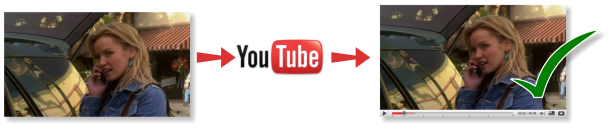 |
||
|---|---|---|
| 以原始長寬比上傳 16:9 的影片 (建議使用 1280x720) | 影片剛好佔滿 YouTube 寬螢幕 16x9 播放器的整個畫面。做得很好! | |
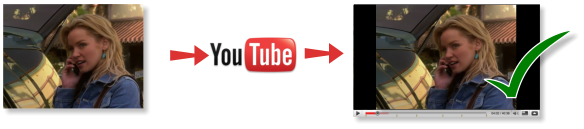 |
||
| 以原始長寬比上傳 4:3 的影片 (建議使用 640x480) | 影片加上水平黑邊,以適當大小及長寬比顯示在寬螢幕播放器中。看起來很不錯! | |
錯誤方法
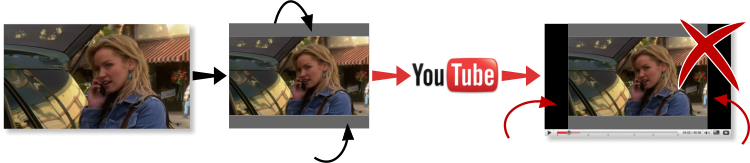 |
||
|---|---|---|
| 於上傳前在上下兩側加上水平黑邊,使影片符合 4:3 播放器比例 | YouTube 播放器在 4:3 的影片左右兩側加上垂直黑邊,以符合寬螢幕比例。影片四側全是黑邊,難看死了! | |
沒有留言:
張貼留言